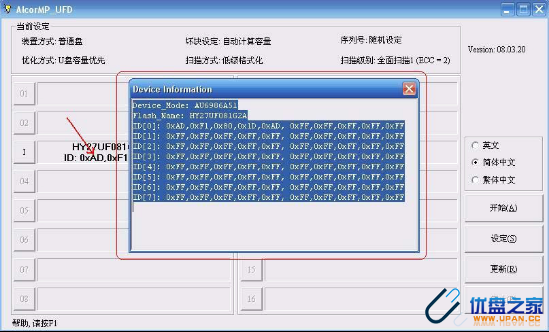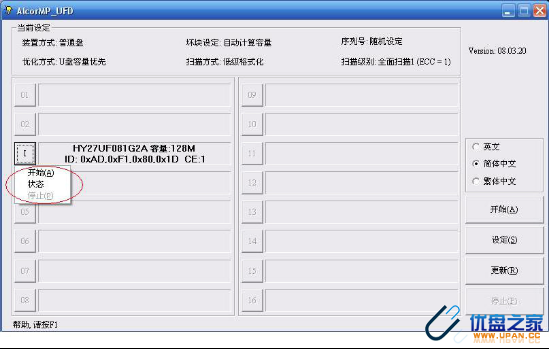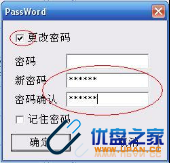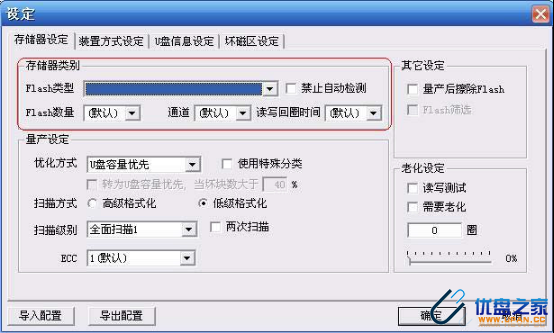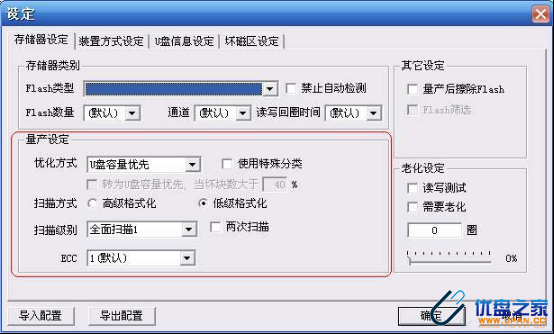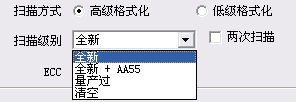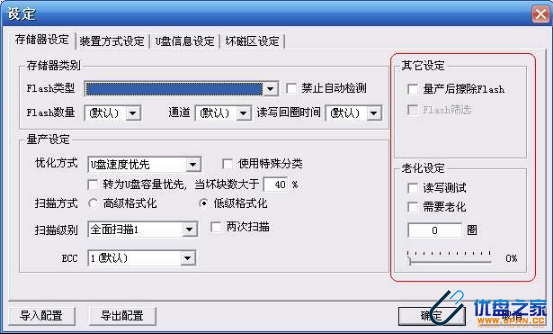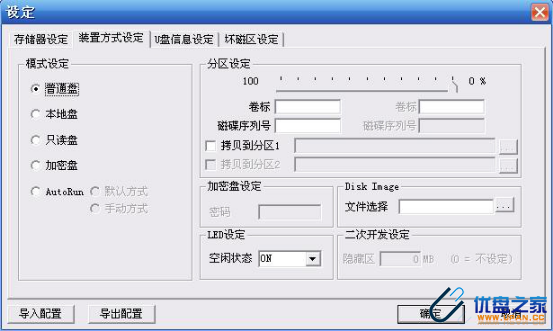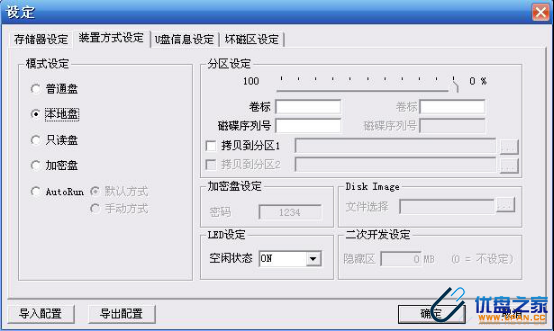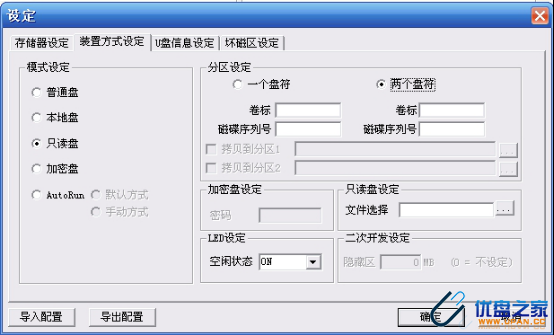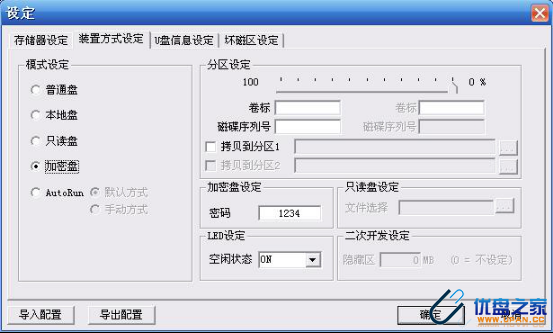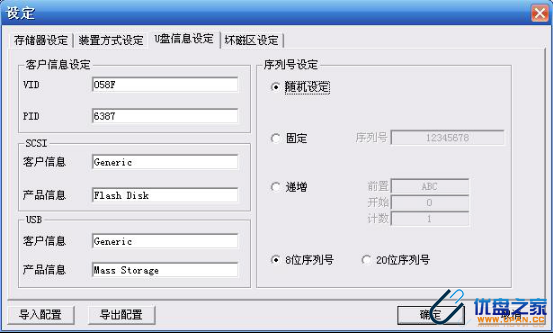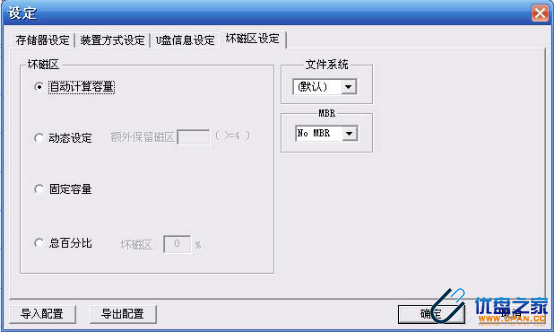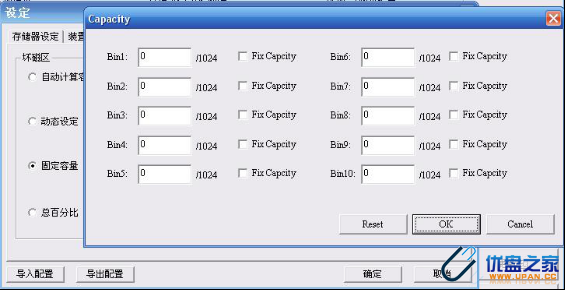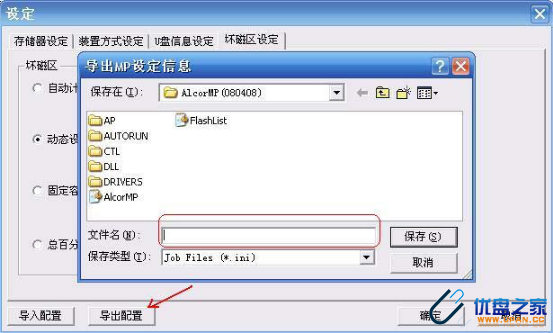我估计有许多小伙伴们对U盘的量产还不是很熟悉。这里给大家分享一个十分详细的教程 优盘之家
帮助小伙伴们走出菜鸟的世界。大家参考教程量产吧 www.upan.cc
1. 软件的运行环境 优盘之家
双击工具信息显示栏,则会弹出设备信息窗口显示当前 U 盘的主控型号、
Flash 型号及 ID 号:
(4)关闭设备信息窗口,点击“开始”键将所有的 flash 按照当前的设定进行量产格式化,若想中断则按下“停止”键:
若计算机 USB 接口同时插上多个 U 盘,但此时不想全部都量产,可以进行单个量产,用鼠标的左键单击量产工具状态栏的盘符字母,会弹出一个小菜单,可以对单个 flash 进行操作,界面如下:
单击“开始”则进行单个 flash 量产;
单击“状态”则会弹出该 flash 的状态信息,量产完成后可以检查 U 盘的一些状态。如下图: 优盘之家
单击“停止”则中断该 flash 的量产。
(5)当信息显示栏显示“绿”色字体信息时,表示量产成功完成,关闭量产工具并重新插拔一次 U 盘,U 盘即可使用。若量产过程中信息显示栏变为 www.upan.cc
红色字体,表示量产失败,信息显示栏会显示出现哪种错误。
注意:量产完成后测试两个盘符,加密盘,autorun 等功能时,请将驱动移除
3. 设定界面说明 U盘之家
该量产工具提供多种设置信息,有 5 个设置页面,用户可以根据自己的需求进行设置,具体的设置项目及设置方法将在下面详细说明。用户在使用该量产工具生产 U 盘时,应该先设置好生产参数,再进行 U 盘的扫描和格式化。
3.1 密码设定 www.upan.cc
密码的设定是用来保护量产工具的设置信息,避免使用人员的错误操作。 U盘之家
3.1.1 密码
打开量产工具,单击“设定”键出现密码设置对话框,用户需输入密码才能进入设置页面,量产工具初始密码为“空”,直接点击“确定”便可进入设置页面。 优盘之家
3.1.2 密码更改
打开量产工具,点击“设定”,弹出对话框,勾选更改密码项,在密码栏填写“旧密码”,新密码填写“新密码”,并在密码确认栏再一次填写“密码”,如下图(初始密码为“空”):
3.2.2 量产设定
1)优化方式 www.upan.cc
优化方式分为 U 盘速度优先和 U 盘容量优先。“U 盘容量优先”量产出来的容量比“U 盘速度优先”量产出来的容量高一些,“U 盘速度优先”量产出来 U 盘的读写速度比“U 盘容量优先”量产出来 U 盘的读写速度要快一些。
状况比较差的 flash 建议勾选“使用特殊分类”。
2)扫描方式 U盘之家
扫描方式分高级扫描格式化和低级扫描格式化:
高级格式化:扫描时直接读取 Flash 原厂的配置信息,量产速度快,适用于正品 www.upan.cc
原装 Flash 及 AU698X 主控低级扫描量产过的 Flash。
低级格式化:扫描时写数据到 Flash 再读出来比较以确定坏块,量产速度较慢。如果 Flash 已经被其他厂牌主控量产过,请选择此功能。 优盘之家
3)扫描级别
扫描方式选择高级格式化时,扫描级别分为全新、全新+AA55、量产过、清空四个级别:
全新:直接读取原厂配置信息;
全新+AA55:在全新扫描的基础上进行简单的检测,相对“全新”扫描严格一些;
量产过:用该量产工具扫描过的 U 盘可使用“量产过”进行高级格式化;
清空:将 flash 存储的信息全部清空。
扫描方式选择低级格式化时,扫描级别分为全面扫描和快速扫描两大类,全面扫描又分为三个级别,快速扫描则分为四个级别:
全面扫描:对 Flash 的所有位置进行检测。U 盘速度优先建议选全面扫描 1;U盘容量优先建议选择全面扫描 2;全面扫描 3 是在全面扫描 1 的基础上检查返回状态。
快速扫描:对 Flash 的部分位置进行检测,提供快速的方式来得到 Flash 的大致容量。快速扫描 1-4 扫描方式都同全面扫描 1, 只是扫描 Block 时的 Page 数会依次减半,快速扫描 4 最快。快速扫描可能会造成 U 盘不稳定,请用户谨慎使用。
两次扫描:勾上该选项时会使用前面所选择的扫描级别进行两次扫描。
4)ECC
质量较差的 Flash 需要开放 ECC 对 Flash 的坏块进行纠错,可提高一定的容量,但可能存在一定的风险。ECC=0 时最严格,低格出的 Flash 最稳定;ECC=4时最宽松,可能容量较大,但可能会存在一定的风险。
3.2.3 其他设定及老化设定
MP 后擦除:量产完成后擦除 Firmware,以便再次量产保留坏块。
读写测试:量产工具扫描格式完成后,量产工具生成数据(大约 8KB~512KB)对闪存盘做读写操作,来模拟读写测试闪存盘;
需要老化:相当于 BurnInTest 软件的功能,也是量产工具扫描格式完成后,量产工具生成数据向闪存盘作读写操作,数据大小可根据下面滑动块进行 U盘之家
选择,可手动设置老化多少圈。主要针对一些质量不是很好的 Flash 进行的测试。 U盘之家
3.3 装置方式设定
U 盘的模式设定可分为普通盘、本地盘、只读盘、加密盘和 AutoRun 盘,各种模式的盘都可以进行分区,自定义卷标、磁碟序列号,用户可以根 www.upan.cc
据需求做相应的设置。
3.3.1 普通盘
1)分区设定
a.鼠标滑块表示该类型盘可分区,拖动分区设定中的滑块可以调整分区的容量; U盘之家
b.“卷标”和“磁碟序列号”编辑框可输入自定义卷标名称和磁碟序列号(每个盘符卷标可由 1-11 个字符组成,支持中英文,一个汉字占二个字符),“卷标”空时为系统默认值,格式化完后在简体中文系统下显示“可移动磁盘”; www.upan.cc
c.拷贝到分区:可以通过量产工具把文件写入闪存盘。勾选“拷贝到分区 1”,点击路径选择按钮,选择要拷贝的文件,则量产时会将所选择的文件写入闪存盘; www.upan.cc
2)Disk Image:可以载入 img 文件; 优盘之家
3)LED 设定:设置 U 盘的操作时的 LED 值, ON 表示空闲状态时 LED 灯亮, OFF 表示空闲状态时 LED 灯熄灭。
3.3.2 本地盘 U盘之家
选择本地盘模式时,“Disk Image”设置项无效,其他设置项目与普通盘模式一样,可查看普通盘模式的说明,量产时默认的卷标是“本地磁盘”。
3.3.3 只读盘
将 U 盘量产为只读盘,可选择量产为一个盘符或两个盘符,此时“拷贝到分区”无效,只读盘设定有效,其他设置项目说明可查看普通盘模式的说明。
只读盘设定:载入文件,点击路径选择按钮选择要写要 U 盘中的文件,量产完成之后文件将存在 U 盘中;
3.3.4 加密盘
选择加密盘模式时,此时“加密盘设定”有效,可设定加密盘的初始密码,密码最大长度为 8 位,“只读盘设定”无效,其他设置项目说明可查看普通盘模式的说明。 U盘之家
3.3.5 AutoRun 盘
自动播放功能,将 C 盘根目录下的 9384.img 文件写到 CD 区中,将 Reserve.img 优盘之家
文件写到隐藏区中.从而生成一个 CD 区和一个可移动区,可移动区可以自行选择,用户可根据自己的意愿选择一个或者两个,我们另外会提供专门的工具来生
成9384.img 和 Reserve.img 这两个文件。可选择“默认方式”和“手动方式”; U盘之家
“二次开发设定”是制作 AutoRun 盘时才生效,它是针对于需要通过隐藏区来开发其它方面的软件产品,隐藏区的访问必须通过二次开发函数调用才可以,普通情况下无法访问;
其他设置项目说明可查看普通盘模式的项目说明。 U盘之家
3.4.1 客户信息设定
VID:生产商 ID,由 4 个 16 进制的字符组成,默认值为 058F; 优盘之家
PID:产品 ID,由 4 个 16 进制的字符组成,默认值为 6387。
3.4.2 SCSI 优盘之家
客户信息:可自定义客户的名字,最长由 8 个字符组成,可为中英文字,一个中文字占用两个字符。
产品信息:可自定义产品名称,最长由 16 个英文字符组成,默认为 Flash Disk。
在 U 盘的属性中可看到这个信息。
3.4.3 USB
客户信息:可自定义客户的名字,最长由 8 个字符组成,可为中英文字,一个中文字占用两个字符。
产品信息:可自定义产品名称,最长由 16 个英文字符组成,默认为 Mass Storage。
该信息在 U 盘第一次插入电脑时出现在“发现新硬件”的信息窗口中会显示。 U盘之家
3.4.4 序列号设置
可选择序列号的位数,8 位序列号或 20 位序列号。
随机设置:随机产生一个由 16 进制字符组成的 8 位序列号或 20 位序列号。 www.upan.cc
固定:为固定序列号方式,生成的序列号都是用户输入的统一序列号。 www.upan.cc
选择“8 位序列号”时,可在“固定”编辑框中输入 1-8 位 16 进制字符组成的字符序列;
选择“20 位序列号”时,可在“固定”编辑框中输入 1-20 位 16 进制字符组成的字符序列。
递增:可设置前置开始以及计数号码,从而方便批量生产 U 盘序列号。每量产出一个 U 盘序号自动递增。 U盘之家
选择“8 位序列号”时,前置为 3 位 16 进制字符,开始为 5 位 16 进制字符。选择“20 位序列号”时,前置为 10 位 16 进制字符,开始为 10 位 16 进制字
符。 优盘之家
3.5 坏磁区设定 U盘之家
坏磁区设置有四种方式,自动计算容量、动态设定、固定容量、总百分比: 优盘之家
1)自动计算容量:根据 Flash 自动格式化的实际容量及实际坏块数来显示容量,可量产出最大容量; U盘之家
2)动态设定:可额外保留磁区块数,相当于预留一定的磁区,数字越大,闪存盘格式化容量相对偏低,稳定性越好; U盘之家
3)固定容量: www.upan.cc
可按照容量自行设定 flash 的等级,量产工具会判断 flash 是属于哪个等级,并在量产完成之后显示在状态信息栏中。Bin1~Bin10 的设定值是一个百分比值,必须按照由大到小的顺序设置,每个等级的默认值都为 0,量产工具按照 Bin1 到 Bin10 的顺序进行判断。若不勾选等级后面的“FixCapcity” 则量产出来的容量为实际容量,并会显示该 flash 是属于哪个等级的;若勾选等级后面的“FixCapcity”则会判断该 flash 是属于哪个等级并将它量产成它所属的等级的容量。
若实际容量小于所有等级容量的最小值时,则量产不成功,并显示“坏磁区过多”。 U盘之家
Reset 按键可将设置恢复到默认值。
4)总百分比:按照闪存的总块数百分比预留部分磁区用于写信息或替换坏块。最少要预留 2%。 优盘之家
如果采用标准闪存生产时,推荐选用“自动计算容量”。 U盘之家
文件系统:选择“默认”U 盘格式化后 2000M 以下的文件系统为 FAT 格式,大于 优盘之家
2000M 则为 FAT32;选择“FAT32”U 盘格式化后文件系统为 FAT32 格式。
MBR:主引导记录(Master Boot Record),位置在磁盘的 0 磁道 0 柱面 1 扇区。 Bios 启动会首先访问它,把启动交给 MBR,MBR 记录从哪个地方开始启动。
3.6 导入配置和导出配置 U盘之家
导出配置:是指对于量产某种 Flash 设置好的所有配置信息,导出存放;单击导出设置时会弹出文件选择对话框,选择配置信息保存路径,输入保存名称,可将配置信息保存。 www.upan.cc
导入配置:把存储配置信息的文件直接导入完成设置。单击导入配置选择要导入的文件,量产工具将自动识别导入信息。 优盘之家
到了这里就算是完了。希望给大家分享的教程能帮助到大家。 www.upan.cc
也希望能得到大家的支持
【教程】安国AlcorMP UFD V8.0:http://www.upan.cc/technology/mass/4564.html